
Списание средств – это актуальная тема для всех абонентов «МТС». Многие клиенты оператора сотовой связи не понимают, почему уменьшается баланс, когда подключенный тарифный план не предполагает ежесуточной оплаты. Причин может быть множество, рассмотрим самые распространенные варианты снятия денег со счета, а также укажем способы проверить, на что тратятся средства с номера мобильного телефона.
USSD-запросы
Существует несколько простых комбинаций, которые позволяют пользователям контролировать расходы:
- Команда
*152*1#предоставляет данные о последних списаниях за текущий день. С ее помощью абонент сможет увидеть, на что именно были потрачены средства: звонки, смс-сообщения, выход в интернет (если тарифный план не предоставляет пакет трафика), платные услуги или информационно-развлекательные рассылки. - Комбинация
*152*3#активирует полезную услугу «Баланс под контролем». Абоненту каждый день приходят сообщения о тратах с мобильного счета (каждый раз после уменьшения баланса). Услуга платная – 10 копеек в сутки, за месяц – всего 3 рубля. Стоимость небольшая, зато вы всегда в курсе всех проведенных операций. - Запрос по номеру
*152#открывает специальный сервис для управления расходами. Здесь вы можете получить информацию о платных подписках, совершенных платежах, подключенных услугах. Можно получить детализацию за выбранный период, например, за текущие сутки или прошедший месяц.
В мобильном сервисе 111
- Наберите на клавиатуре
*111#и нажмите кнопку вызова. - Откроется меню со следующими пунктами:
- хит дня;
- GoodOK;
- счет;
- тарифы;
- развлекательно-информационный блок (погода, гороскопы, новости, игры и развлечения);
- удобная связь (кошелек «МТС Деньги», возможности при нулевом балансе, голосовая почта, АОН, переадресация, «Вам звонили», ожидание вызова, услуги для запрета SMS или звонков).
- Выбираем раздел «Счет». Открывается вкладка с балансом, контролем расходов, возможностями при нулевом балансе, оплатой услуг и товаров со счета абонента, программой «МТС Бонус». Переходим в пункт 2 (контроль расходов).
- Здесь мы снова получаем информацию о платежах и наличии подписок/платных рассылок, а также инструмент для активации услуги «Баланс под контролем»,
Обратите внимание, что для быстрого доступа к подключенным услугам можно набрать комбинацию *111*11#. Список услуг автоматически сформируется и поступит в виде смс-сообщения на смартфон или планшет.
Как узнать, за что сняли деньги в личном кабинете «МТС»?
В личном кабинете доступно больше информации, чем в мобильном «МТС Сервисе». Здесь мы можем проверить подключенные услуги/опции, увидеть диаграмму расходов по категориям, получить детальную статистику для конкретного номера, заказать детализацию за определенный период.
Проверка активированных платных услуг
- Авторизуемся в системе.
- Открываем раздел «Управление услугами», находим пункт «Все подключенные услуги».
- В открывшемся меню собраны все активные опции, также они разделены на платные и бесплатные. Для быстрого доступа можно отсортировать подписки по названию/типу/дате подключения.
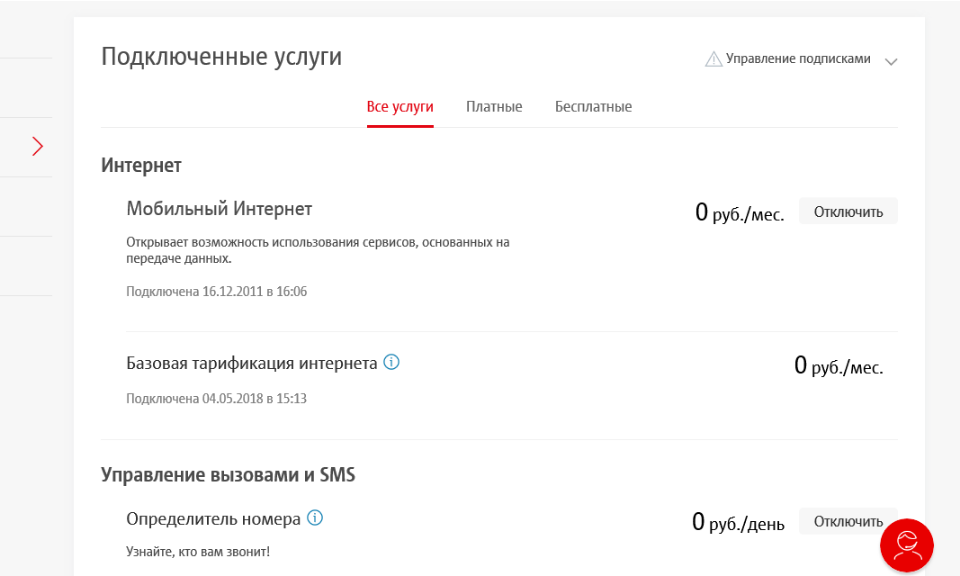
Вкладка «Расходы»
- Открываем блок «Управление номером», далее активируем вкладку «Контроль расходов».
- В этом меню представлена детализация за текущий месяц, прошедшие периоды использования сотовой связи, информация о списании за совершенные вызовы.
- Выбираем нужный вариант из меню.
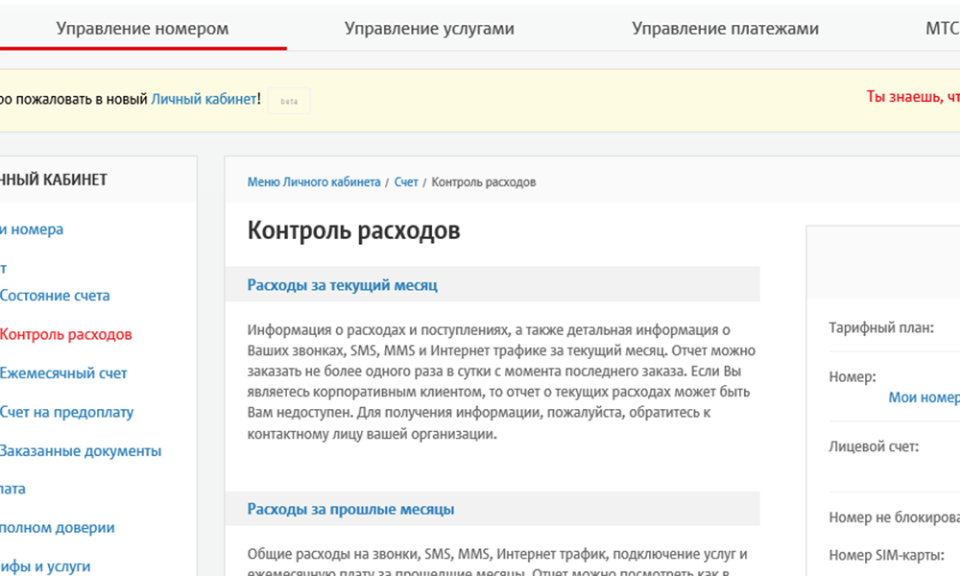
Виды детализации
Услуга «Детализация разговоров» предоставляет подробный отчет о входящих/исходящих звонках, отправленных и полученных смс/ммс сообщениях, интернет-трафике. Для получения отчета:
- Указываем нужный период: неделя, месяц, три месяца или полгода. Можно ввести и промежуточные варианты, например, за 45 или за 60 дней. Нажимаем кнопку «Далее».
- Уточняем способ получения документа: онлайн в личном кабинете или в форме письма на электронную почту. Детализация высылается бесплатно.
- Выбираем подходящий формат документа: XML, HTML, PDF или XLS. Если вы хотите просмотреть информацию в браузере, не отрывая дополнительные программы, то подойдет вариант HTML.
- Подтверждаем операцию, для этого нажимаем кнопку «Заказать».
Нужный отчет будет автоматически сохранен в разделе «Заказанные документы». Для формирования потребуется подождать, обычно запрос обрабатывается от 1 до 10 минут.
По аналогичной схеме вы сможете получить данные о расходах за текущий месяц. Единственное отличие – не потребуется выбирать период для формирования отчета, система автоматически отсчитает 30 дней.
Если вы заказываете детализацию за прошедшие периоды, то можно выбрать удобный вариант отображения данных:
- в виде таблицы;
- график с указанием списаний по месяцам;
- в виде диаграммы с разделением по типу расходов (исходящие и входящие звонки, SMS и MMS, Интернет-соединение, дополнительные услуги, разовые или ежемесячные рассылки).
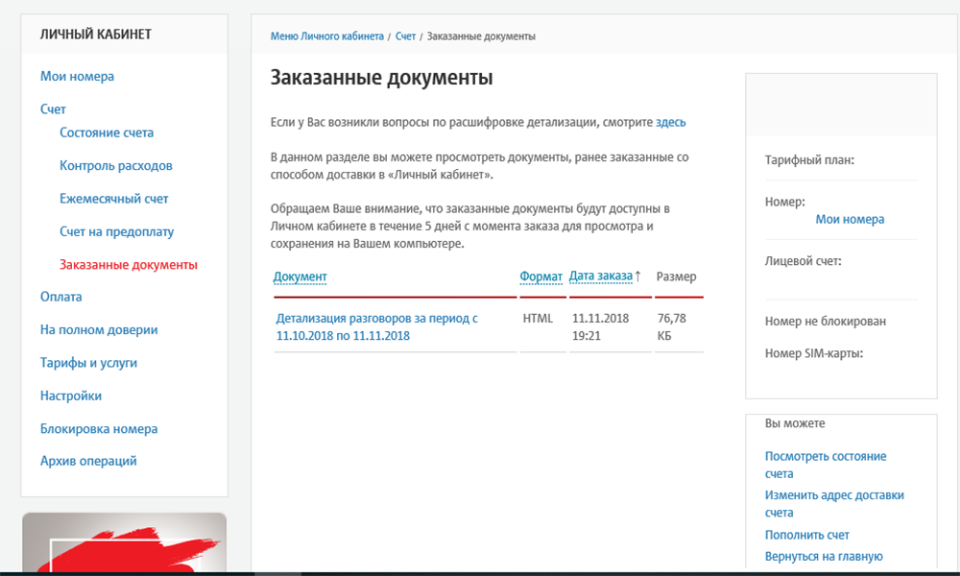
Как проверить расходы в мобильном приложении?
Если у вас нет доступа к личному кабинету на сайт, можно осуществлять контроль и при помощи смартфона/планшета. Для этого установите приложение «Мой МТС». Найти его можно в Apple Store или Google Play, скачивается программа бесплатно.
- Заходим в приложение. Если вы только установили помощник на смартфоне, то потребуется указать логин и пароль.
- На главной странице есть иконка для быстрого доступа к разделу с детализацией, также можно открыть вкладку «Счета и оплата» в меню, а потом перейти в ветку «Контроль расходов».
- Отчет предоставляется в виде диаграммы с различными тратами: интернет, звонки, сообщения, полезные услуги, развлечения, абонентская плата, роуминг. Можно включить отображение в процентах, чтобы посмотреть списания в соотношении. В верхней части присутствует календарь, на котором необходимо отметить период для формирования расходных листов (обычно по умолчанию стоит за месяц).
- Для более подробной отчетности листаем вниз. Тут есть вкладки с историей пополнений и совершенными транзакциями, заказ детализации на электронную почту.
В истории пополнений вы найдете:
- сведения обо всех платежах за выбранный период;
- данные о поступивших деньгах за месяц или неделю.
Отображаются все транзакции: оплата с банковских карт, безналичные платежи, переводы от других абонентов, зачисления через платежные терминалы или с электронных кошельков, операции через сервис «МТС Деньги».
В истории транзакций отображается:
- информация о наличии платных подписок;
- все бесплатные sms и сообщения с тарификацией;
- бесплатные звонки на горячую линию/в службу поддержки;
- исходящие и входящие звонки другим абонентам;
- подключение/отключение услуг;
- доступ к платным сервисам.
На этой странице вы увидите также и стоимость операции, длительность звонка, количество сообщений определенному абоненту, краткую информацию об опции.
Для заказа детализации на email-почту необходимо указать адрес и период (выбранная дата, за последнюю неделю, за текущий месяц).
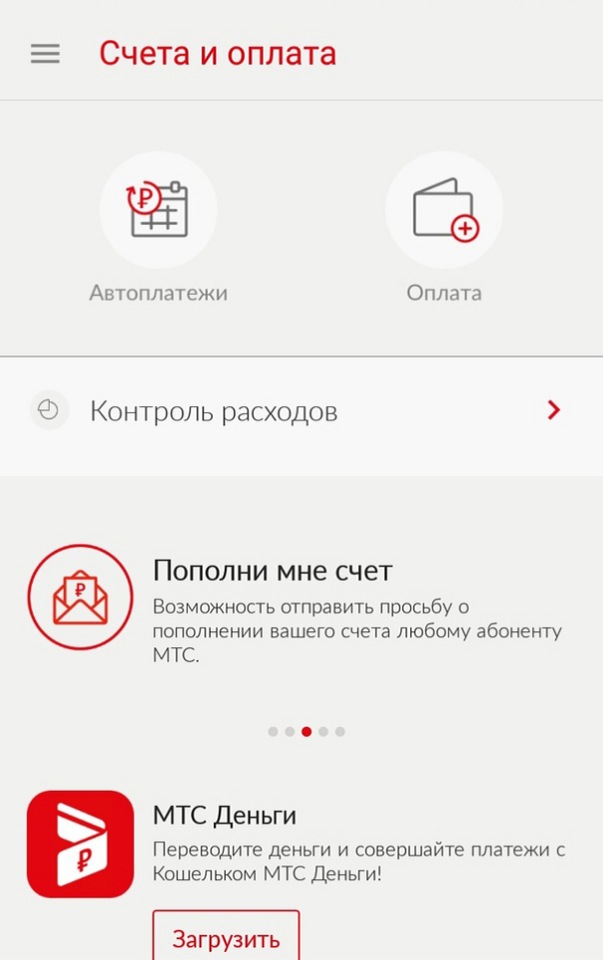
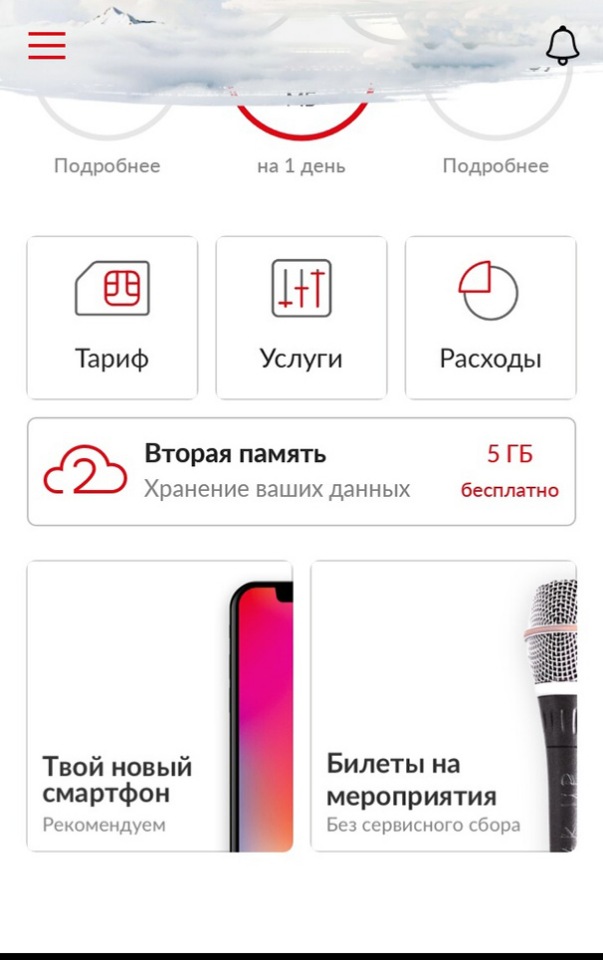
Как еще можно узнать, за что сняли деньги со счета МТС?
Вы также может обратиться за помощью к консультанту «МТС», чтобы получить подробный отчет о расходах. Для этого потребуется указать паспортные данные владельца SIM-карты, номер телефона, нужный период для формирования отчетности.
Информация доступна только для владельцев сим-карты, специалист «МТС» потребует паспорт при обращении. Если сим-карта оформлена на другого человека, то получить сведения о транзакции таким способом невозможно.
В справочной службе
Для этого наберите короткий номер 0890 и прослушайте автоинформатора. Из предложенных пунктов можно выбрать любой. Робот сначала огласит информацию, потом предложит оставаться на линии для соединения с оператором.
После подключения попросите выслать детализацию расходов на электронную почту, уточните нужный период для создания отчетности и паспортные данные владельца. Можно использовать проверочный код (кодовое слово), чтобы каждый раз не называть ФИО, серию и номер паспорта.
Как обезопасить себя от незапланированных списаний денег со счета?
Чтобы ваш баланс не уменьшался по неизвестной причине, достаточно соблюдать несложные правила:
- Отключать все услуги, которые предусмотрены по умолчанию при переходе на тарифный план. Большинство платных опций оказываются совершенно бесполезными, например, ежедневная рассылка гороскопа или афиша для кинотеатров.
- Заранее узнавать о наличии абонентской платы, условиях тарифного плана (трафик, стоимость звонков и сообщений) при подключении/переходе.
- Уточнять информацию о роуминге, если вы часто путешествуете по России или заграницей.
- Не отсылать сообщения на короткие номера (кроме установленных номеров от компании «МТС»), чаще всего это мошенничество.
- Не звонить по незнакомым номерам – даже минутный разговор может стоить вам 100-200 рублей. Даже если указывается, что звонок бесплатный. Номер горячей линии определенной компании можно найти на ее официальном сайте, в противном случае легко нарваться на мошенничество.
- Отказаться от телевизионных викторин и привлекательных конкурсов в интернете, которые в обязательном порядке требуют указание телефонного номера и отправку коротких сообщений.








